Хотите сделать скриншот на LG и не знаете как это делается? В этой статье вы найдете информацию как на андроидах Элджи сохранить снимок с экрана нажав и удержав определенные кнопки на андроиде.
Функция Screenshot на LG позволяет сфотографировать снимок экрана и сохранить файл как картинку. Вы можете на своем андроиде Лджи делать скриншот сохраняя любую информацию на экране и потом смотреть его в виде фотографии.
Обычно пользователи смартфонов сохраняют свои достижения в приложениях, играх, в интернете сделав Screenshot, они так же делятся скриншотами с друзьями или выкладывают в интернете. Функция скриншот позволяет более подробно описывать и показывать все то, что вы хотели бы донести до другого человека. Так же скрин можно редактировать и выделять на нем определенные объекты, чтоб более подробно и точно указать, что вы хотели бы донести и показать. Это очень полезная функция, многие очень часто используют его для своей работы. Хотя рано или поздно любой пользователь LG захочет сделать скриншот и я надеюсь, что информация в этой статье окажется полезной для вас.
Ниже вы найдете информацию как сохранять снимок с экрана смартфонов Лджи на андроиде. Если вы на своем LG делаете скриншот не так как описано в статье, то просим поделиться добавив отзыв и указав модель устройства. Возможно, именно ваш отзыв поможет многим пользователям Элджи сделать Screenshot.
Как и на большинстве андроидах сохраняется скриншот на LG нажав и удержав на телефоне следующие кнопки:
Нажмите и держите на несколько секунд кнопку уменьшения громкости и кнопку включения/выключения телефона. (Для тех, кто не понял что нажимать: кнопка регулировки уровня громкости вниз и кнопка блокировки/разблокировки).
Если вы все правильно сделали то вы услышите звук затвора камеры как будто вы сняли фотографию. Так же вы увидите уведомление о сохранении скриншота. Если у вас не получилось, то попробуйте снова, возможно вы не удержали кнопки достаточное время или не нажали нужную кнопку.
На некоторых смартфонах Лджи например на LG Leon, Magna, Spirit или других моделях кнопка включения/блокировки будет находится на задней панели корпуса. На большинстве андроидах кнопка питания/блокировки находится на боковой части, а на некоторых она может быть расположена в верхней части корпуса.
Для тех кто не знает где сохраняются скриншоты на LG то это пака Screenshot.
Посмотреть сохраненный скриншот на Элджи можно зайдя в галерею, там вместе с другими фотографиями вы увидите и все снимки с экрана.
Не забудьте оставить отзыв и указать модель устройства к которому подошел или не подошел этот способ.
- Надеюсь, вам помогла данная статья и вы смогли сделать на Лджи скриншот.
- Большая просьба оказывать взаимную помощь и делиться полезными советами с другими пользователями.
- Не забудьте оставить отзыв о том помогла ли вам статья или нет. Если вы на своем LG делаете это по-другому, то просим поделиться информацией с другими посетителями сайта, указав модель своего устройства.
- Спасибо за отзывчивость, взаимную помощь, полезные советы и комментарии!
Добавить отзыв, задать вопрос или поделиться полезным советом по теме статьи.

Смартфоны с самой лучшей камерой 2023. В рейтинге предоставлены телефоны с самой лучшей камерой на сегодняшний день.

Бесплатно телефон по акции. Бесплатные телефоны, смартфоны сенсорные и кнопочные как брендовых производителей Samsung, iPhone так и малоизвестных.
Источник: www.telefoniy.ru
Как сделать скриншот на компьютере лджи. Screenshot на LG как делается на андроиде. Какие кнопки нажимать для создания скриншота экрана на Элджи.
Скриншот (от английского screenshot) – это снимок экрана, который сохраняет состояние экрана в виде изображения. Создавать скриншоты умеет любая операционная система и Android не исключение. Мы уже рассказывали о . В этой же статье речь пойдет о другом крупном производителе. Здесь вы узнаете как сделать скриншот экрана на телефоне от LG.
Основной способ получения скриншотов на телефонах LG
На большинстве Андроид телефонов от компании LG используется стандартный способ получения скриншотов. А именно одновременное нажатие кнопок Блокировки и Снижения громкости . Обычно на телефонах от LG эти кнопки находятся на задней стороне устройства. Хотя есть модели (например, LG G5) у которых кнопки блокировки и снижения громкости находятся на боковой грани устройства.
Если у вас достаточно старый Андроид смартфон от LG с кнопкой «Домой» под экраном, то у вас может не работать комбинация клавиш Блокировка плюс Снижение громкости. В этом случае попробуйте сделать скриншот с помощью одновременного нажатия на кнопку Блокировки и кнопку «Домой» .
Альтернативный способ получения скриншотов
Также на Андроид телефонах от LG есть функция под названием QuickMemo. С ее помощью можно сделать скриншот, добавить к нему подпись и сохранить полученное изображение.

Для того чтобы воспользоваться функцией QuickMemo нужно открыть верхнюю шторку и нажать на кнопку «QuickMemo». Кроме этого функцию QuickMemo можно вызвать с помощью свайпа вверх от кнопки «Домой».
В данной инструкции мы расскажем, как сделать скриншот на LG G4 G3 G2 потому как многие даже спустя некоторое время использования смартфона могут об этом не знать! Пользователю хочется запечатлеть содержимое экрана смартфона, засняв на нём шутку из переписки, интересный момент в игре либо смешную рожицу кого-то на видео. Но не все знают, каким образом можно сделать снимок экрана на LG, хотя на самом деле это очень просто и не должно вызвать никаких хлопот. К счастью у вас есть даже несколько вариантов сделать скриншот: с помощью кнопок или с помощью приложения Quick Memo.
Скриншот на LG G4 и других смартфонах с помощью кнопок
Сразу подчеркну, что самая вероятная комбинация для создания скриншота на смартфонах и планшетах с Android – одновременно зажать и подержать кнопку питания/блокировки и кнопку уменьшения громкости. Аналогичная комбинация работает и на всех смартфонах ЛЖ! Единственной проблемой может стать то, что в них эти кнопки перенесли на заднюю панель, поэтому первый раз у вас может не получиться, но стоит немного потренироваться (около 5 зажатий) и вы точно привыкните.
И так, что делаем:
- Открываем экран, который нужно снять.
- Одновременно зажимаете и держите 2-4 секунды кнопку питания + кнопку уменьшения громкости – именно это не делает большинство пользователей!
- Радуемся скриншоту в галереи или папке Screenshot.
Скриншот на LG G3, G2 и т.д. с помощью QMemo
- Добраться к QMemo просто: либо сдвинуть шторку панели уведомления, либо зажать виртуальную кнопку “Домой” и протянуть пальцем к иконке данной функции на кольце быстрого доступа.
- При необходимости сделать на скриншоте зарисовку.
- Сохранить его в галереи.

Как и на большинстве других Android-смартфонов, сделать скришот на LG G3 достаточно просто. Для этого есть несколько способов, с которыми мы Вас сейчас познакомим.
Как всегда рассмотрим все способы подробно и пошагово с помощью отличных анимаций от Androidcentral!
Создание скриншота на LG G3 — Способ 1
Как и у многих других Android-смартфонов для этой повседневной функции есть своя физическая кнопка.
- Откройте экран, который хотите сфорографировать
- Нажмите одновременно клавиши уменьшения громкости и питания (это средняя и нижние кнопки на задной стороне смартфона). На экране вы увидите анимацию создания скриншота.
- Скриншот готов и сохранен в директорию Screenshots . Вы можете посмотреть его через приложение Галерея .
Создание скриншота на LG G3 — Способ 2
У LG G3 есть встроенное умное меню — QMemo+, которое, помимо прочего, сможет помочь Вам сделать скриншот текущего экрана.
- Откройте экран, который необходимо сфотографировать
- Скользите пальцем от нижней части смартфона через центральную кнопку Home ОС Android и после в правую сторону. Выберите правую опцию создания скриншота.
- QMemo+ создаст скриншот, поверх которого вы сможете что-нибудь нарисовать или написать.
- Как только всё будет готово выберите пункт Сохранить в правом верхнем углу экрана.

Доброго времени суток всем читателем текущей статьи. Сегодня мы поведаем вам, как делать скриншот на LG разных моделей. Данная статья поможет разобраться со смартфонами моделей K (K4, K5, K7, K8, K10), G (G2, G3, G4C), а также Spirit, Magna, Leon и X Power.
В общем, прочтя информацию данной публикации вы обучитесь созданию снимков экрана для любой линейки телефонов LG! Заинтересованы? Тогда не будем вас больше томить!
Вот это клацни, а тут проведи и оп – скриншот!
Несколькими годами ранее, когда на мобильных телефонах стояли первые версии Android, каждый производитель придумывал свои комбинации клавиш и действий для создания снимка экрана.
Это вызывало неудобство у пользователей, так как каждая новая модель имела свой способ воспроизведения скриншота. Юзерам приходилось постоянно запоминать новые комбинации к разным телефонам.

Именно поэтому на сегодняшний день практически все смартфоны, работающие под названной операционной системой, имеют стандартизированный набор создания скрина, состоящий из двух клавиш (сенсорных и/или физических).
Сейчас мы опишем вам два способа, с помощью которых вы сможете запечатлеть информацию, отображаемую на дисплее смартфона LG.
Способ 1. Комбинация клавиш
Чтобы создать скриншот, необходимо:
- Открыть нужную информацию на смартфоне;
- Одновременно нажать на качельку громкости со стороны уменьшения звука и кнопку включения/выключения питания;
- Подержать кнопки несколько секунд, пока не услышите характерный звук щелчка камеры;
- Найти полученную фотографию дисплея в каталоге Галерея/Screenshots.
Как видите, данный способ очень простой и сработает не только на смартфонах компании LG, а и на многих других устройствах, работающих на Андроид. Хотя есть и другой набор клавиш среди смартфонов с данной ОС (вместо качельки громкости используется кнопка «Домой»).
Способ 2. Приложение Quick Memo
Вы также можете воспользоваться стандартным приложением под названием Quick Memo. Его главным преимуществом является возможность сразу же отредактировать полученное изображение и отправить последнее друзьям.
К недостаткам относится более медленная работа метода, а также невозможность заснять элементы управления самого телефона.

Итак, чтобы создать скриншот при помощи названного приложения, следует:
- Нажать на иконку QMemo, расположенную в панели уведомлений, или же зажать кнопку домой и после, не отрывая пальца, провести до иконки приложения на кольце быстрого доступа;
- В случае надобности отредактировать фотографию;
- Сохранить или отправить изображение.
Вот теперь вы знаете два способа создания фото экрана на смартфонах бренда LG.
Мы ждем вас среди подписчиков нашего блога, а также вступайте в нашу группу ВК, Твиттере, Фейсбуке и подписывайтесь на канал в Ютубе. Выражаем особую благодарность тем, кто делиться нашими публикациями с друзьями. До скорой встречи!
LG G6 — первый смартфон нового поколения: экран почти на всю переднюю панель, безрамочный дизайн и максимальное использование пространства, находящегося на устройстве.
Для получения такой конструкции пришлось кнопки с передней панели устройства перенести на заднюю, что затруднит пользователям использование простых сочетаний клавиш, которые применяются для таких операций, как получение скриншота.
Методы создания скриншота на LG G6
Метод №1 на самом деле прост: нажмите и удерживайте одновременно клавишу питания/сканер отпечатка пальца (на задней панели смартфона) и кнопку уменьшения громкости (расположенную на боковой грани смартфона). Вы увидите экранную вспышку, и скриншот будет сохранен для последующего использования. Для создания скриншота на G6 удобнее использовать обе руки, хотя на большинстве других смартфонов заснять экран можно одной рукой.
Метод №2 работает, если опустить шторку уведомлений. В выпадающем списке уведомлений найдите и коснитесь значка Capture+: скриншот будет сделан мгновенно, и он сразу же отобразится для редактирования. Если вы хотите комментировать, добавлять стрелки или другие заметки, то во втором случае доступ ко всем этим возможностям будет предоставлен сразу.
Одновременно нажмите и удерживайте кнопку питания/сканер отпечатка пальца на задней панели и кнопку уменьшения громкости
Источник: comuedu.ru
Как сделать скриншот на телефоне ЛДжи
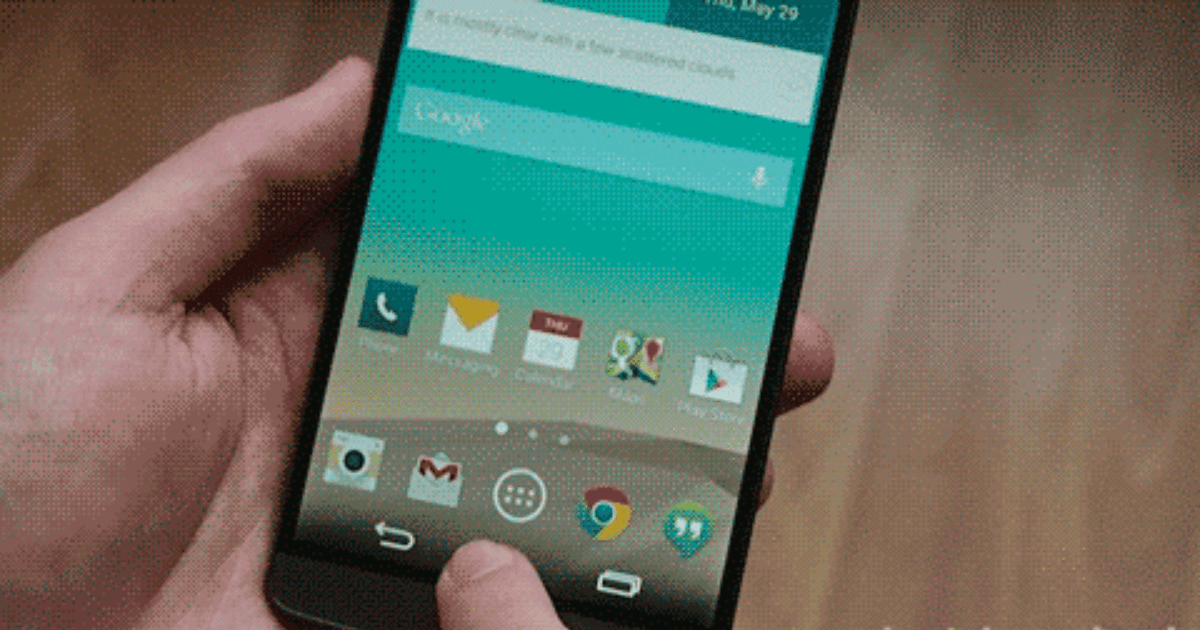
Создание скриншотов – одна из основных функций любого смартфона. С ее помощью пользователь может в любой момент сделать снимок своего экрана, чтобы отредактировать его или передать другому человеку.
1. Как сделать скриншот на телефоне LG при помощи клавиш
Разумеется, смартфоны компании LG не являются исключением. Они базируются на операционной системе Андроид, где функция создания скриншота уже встроена в ОС.
Самый простой способ, позволяющий сделать снимок экрана, подразумевает использование физических кнопок устройства. Данный метод пользуется огромной популярностью, поскольку не требует сложных действий со стороны владельца девайса, а скрин сохраняется буквально за долю секунды.
На LG используется комбинация кнопки понижения громкости и клавиша питания. Обе кнопки необходимо зажать одновременно, когда пользователь окажется на нужном для себя экране.

Обратите внимание, что на некоторых моделях LG (например, LG G5), физические кнопки расположены не на боковой, а на задней панели устройства.
В случае успешного выполнения операции пользователь услышит характерный звуковой сигнал, а на экране на пару секунд задержится миниатюра скриншота. Это является свидетельством того, что снимок экрана сделан и сохранен в памяти устройства.
2. Как сделать скрин на телефоне LG через панель уведомлений
Создание скриншота при помощи физических клавиш – это не единственный способ, позволяющий сделать снимок экрана. Разработчики операционной системы долгое время думали, как еще можно интегрировать функцию в смартфоны под своим управлением, и в конечном итоге остановились на использовании панели уведомлений.
Панель уведомлений – это особое меню, присутствующее на LG и телефонах других марок, в котором высвечиваются все оповещения, которые поступили пользователю. Кроме того, в указанном разделе меню присутствуют кнопки активации самых разных функций. Например, подключение к Wi-Fi, Bluetooth, NFC и переход в беззвучный режим.
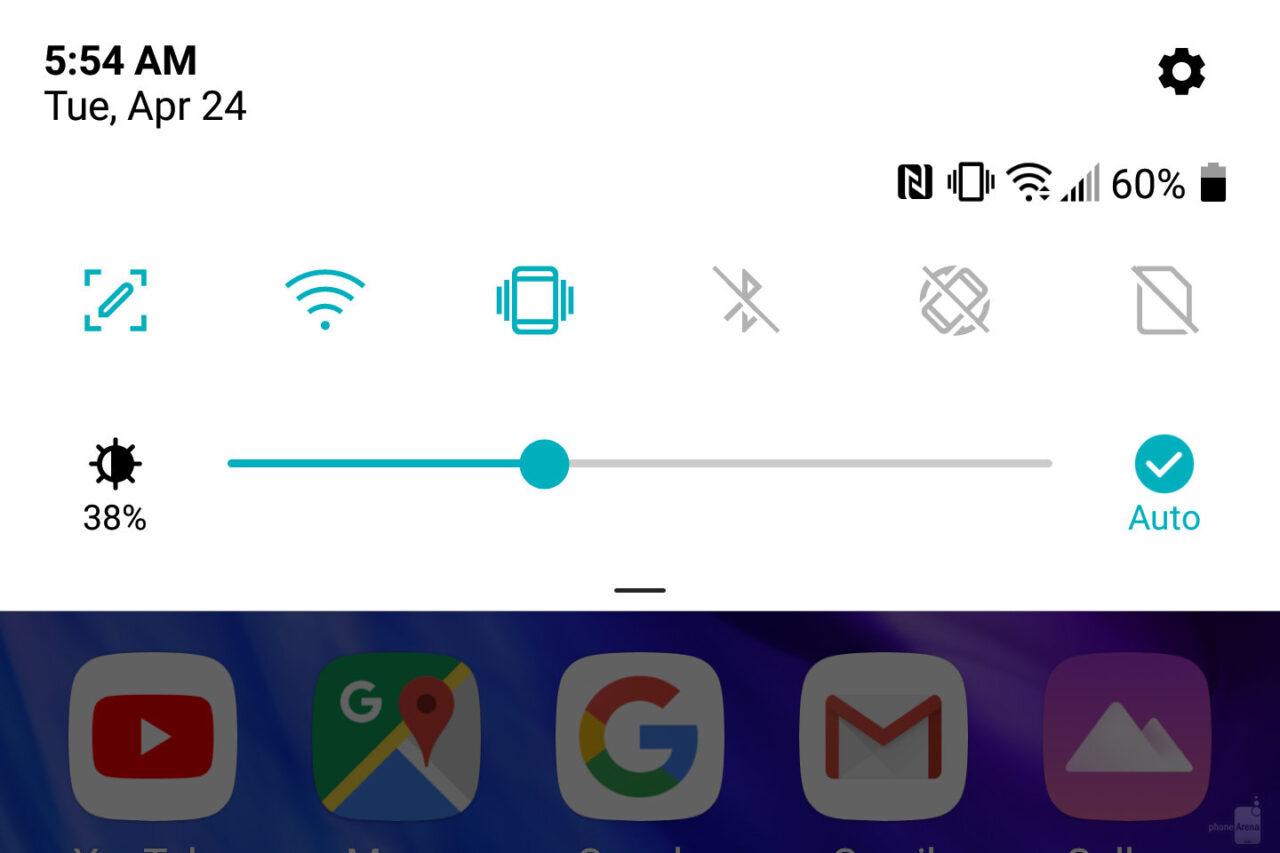
Количество и тип иконок для активации дополнительных возможностей напрямую зависит от модели устройства. Но кнопка создания скриншота в панели уведомлений LG присутствует всегда. Правда, некоторых случаях ее приходится сначала активировать через настройки. Поэтому рекомендуется выполнить следующую операцию:
- Открыть настройки смартфона.
- Перейти в раздел изменения параметров экрана.
- Активировать опцию Capture+ или Quick Memo+ в зависимости от модели устройства.
Теперь вы будете на 100% уверены, что функция создания скриншота отобразится в панели уведомлений. После окончания предварительной настройки можно переходить к основному действию, позволяющему сделать скрин экрана:
- Откройте меню смартфона, которое нужно заскринить.
- Опустите шторку уведомлений свайпом от верхней части экрана вниз.
- Нажмите кнопку Capture+ или Quick Memo+ (зависит от конкретной модели).
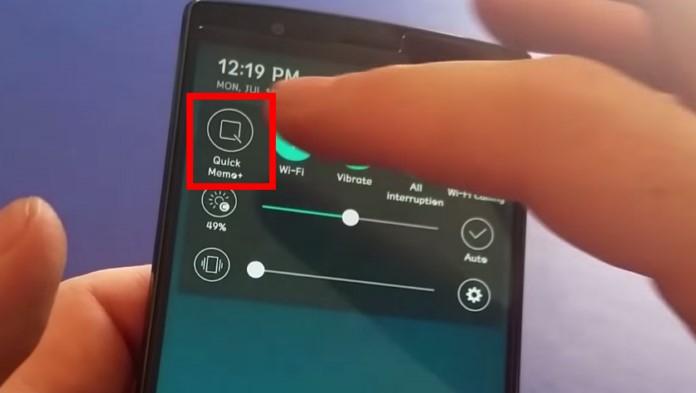
После выполнения предложенных действий будет автоматически создан скриншот. Конечно же, вы можете делать снимок экрана и при помощи физических кнопок, но зачастую со временем они залипают и перестают работать корректно. В этой связи использование панели уведомлений приходится как нельзя кстати.
На старых моделях LG создание скрина доступно через меню отключения смартфона. Зажмите на 2-3 секунды кнопку питания и выберете пункт «Сделать скриншот».
3. Как сделать скрин при помощи приложения
Благодаря открытому коду операционной системы Android, разработчики приложений получают доступ к практически полному функционалу устройства. Именно поэтому в Google Play удается встретить кучу самых разных программ. Некоторые из них заточены под создание скриншотов.
Подобный софт стоит использовать в том случае, когда не получается сделать скрин стандартными методами. Например, в ситуации, при которой не работает качелька громкости или кнопка питания или, к слову, когда пункт создания скриншота не появляется в панели уведомлений.
Программ, способных решить проблему, довольно много. Мы выделим самые популярные и стабильные:
- Super Screenshot;
- Screen Master;
- Touchshot;
- Screenshot Touch;
- Screenit.
Все указанные приложения работают по схожему принципу. Поэтому можно рассмотреть процесс создания скриншота на примере одной конкретной программы. В нашем случае в качестве единственного приложения выступает Super Screenshot.
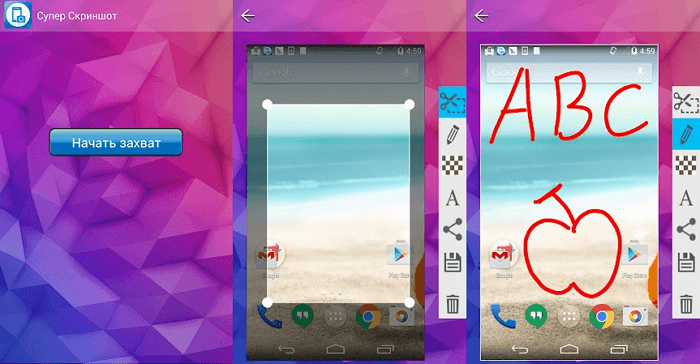
Программа обладает приятным интерфейсом и полностью переведена на русский язык, поэтому проблем с поиском инструкции для создания скрина возникнуть не должно. Все здесь выполняется на интуитивном уровне.
Например, когда мы запускаем прогу, нас сразу же встречает большая кнопка для создания скриншота. Нажав ее, нам предлагают выбрать интересующий раздел меню смартфона, а также область экрана. То есть можно создать скрин только полезной площади.
По сравнению со стандартными возможностями телефонов LG, Super Screenshot и другие подобные программы выглядят настоящей находкой. Они позволяют получить доступ к значительно большему количеству настроек, которые будут очень полезны для людей, которым часто приходится делать скрины.
В большинстве программ для создания скриншотов по умолчанию встроен редактор изображений. Поэтому вы можете изменить картинку, не выходя из приложения. О полных возможностях программы читайте на ее официальной странице в Google Play.
Где хранятся скриншоты
Создание снимка экрана – это лишь начало. Каждый пользователь наверняка захочет посмотреть на получившийся скриншот. А для этого требуется найти его месторасположение в памяти смартфона LG.

К счастью, никаких сложностей с этим ни у кого не возникнет. Во-первых, все скрины отображаются в автоматически создаваемом альбоме «Screenshots» в галерее LG. Поэтому пользователю достаточно открыть Галерею, перейти в альбом со скриншотами и выбрать необходимый снимок экрана.
Во-вторых, снимок экрана можно с легкостью обнаружить через проводник. Для этого необходимо открыть диспетчер файлов и перейти по пути Android > Pictures > Screenshots. Но в некоторых случаях скриншоты сохраняются на SD-карты. В данном случае найти снимок экрана тоже не составит труда, ведь все они располагаются в папке «Screenshots», только на другом накопителе.
Как удалить, изменить или передать скриншот
Пользователь может взаимодействовать со снимком экрана точно так же, как и с любым другим изображением, которое хранится в памяти устройства. Скрин можно удалить, изменить, скопировать, переместить и передать другому человеку. О том, как это сделать, рассказывает наш специалист.
Эксперт в области цифровых технологий и деятельности мобильных операторов. Занимаюсь постоянным мониторингом изменений отрасли в России и за рубежом.
Задать вопрос
Вопрос эксперту
Как изменить скриншот?
Для начала необходимо найти скрин через проводник или галерею устройства. После открытия картинки в нижней части экрана LG появятся все доступные опции взаимодействия. В их числе будет кнопка «Изменить». Именно ее и следует нажать, после чего внести корректировки и сохранить полученную картинку.
Как скопировать или перенести скрин?
Снимок экрана может храниться не только в папке/альбоме «Screenshots», но и в любой другой директории смартфона LG. Откройте скриншот, а затем нажмите кнопку «Копировать» или «Переместить» в зависимости от того, какое действие требуется выполнить. Затем нужно указать конечную папку и нажать кнопку «Вставить».
Как удалить скрин?
Откройте скриншот и нажмите кнопку в виде мусорного ведра. Иногда она обозначается заголовком «Удалить».
Как передать снимок экрана?
Откройте скриншот любым удобным способом. Нажмите кнопку «Отправить», а затем выберете метод отправки (блютуз, СМС, вайфай, WhatsApp и так далее). Укажите получателя и нажмите кнопку «ОК».
Источник: tarifkin.ru